Koji je program GBoard na Androidu i je li to potrebno

- 1157
- 191
- Stewart Conroy
Budući da je OS "Android" razvoj Google LLC., Uopće nije iznenađujuće da su brendirane aplikacije instalirane na pametnim telefonima s ovim sustavom izravno iz postrojenja. Oni uključuju GBoard - virtualna tipkovnica. Dalje, detaljno ćemo razgovarati o njoj.

Gboard aplikacija na androidu: što je to
Primarno je pitanje u vezi s GBoartom - koji je ovaj program za Android. Alat je dobro poznat mnogim korisnicima. Ali postoje oni koji prvi put čuju o njemu. Stoga će biti logično za početak shvatiti što je GBORD -ova aplikacija na Androidu, kome, zašto i u koje svrhe može biti korisno.
GBORD je virtualna tipkovnica s naprednim mogućnostima: glasovni ulaz, klizni set, provjera pravopisa - ovo je ono što je ovo program na Androidu. Prema zadanim postavkama, ona se pojavljuje kad ćeš napisati neku vrstu teksta.
Neki poznati pametni telefoni imaju druge tipkovnice od proizvođača, na primjer, LG ima svoje. Nisu uvijek prikladni, a mnogi korisnici ih žele promijeniti u druge, s obzirom na Gboard aplikaciju kao alternativu i GBORD aplikaciju.
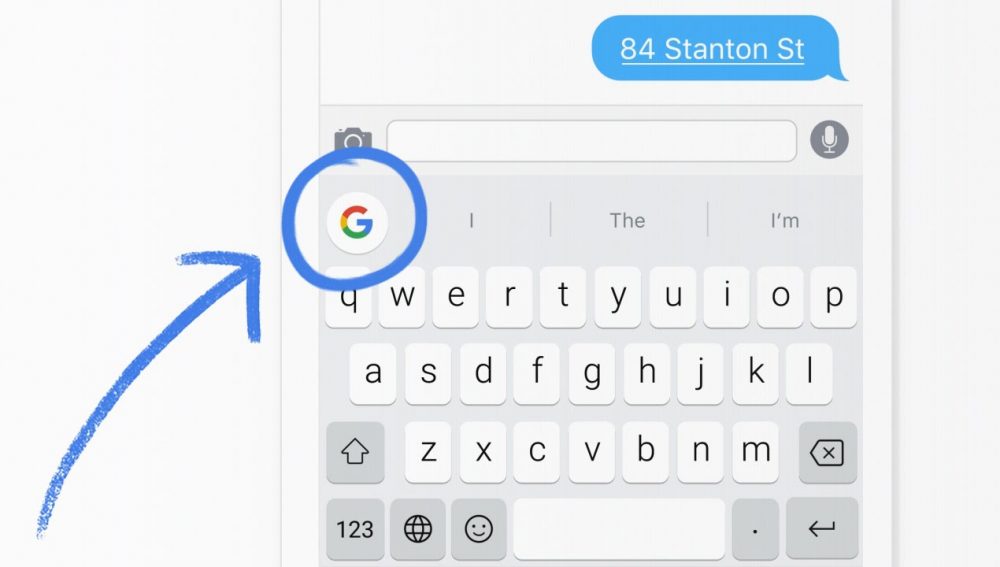
Što je tako posebno može se ponuditi ovaj Google proizvod:
- Klizni set. Samo vozite prst u slovu bez prekida, a sam program odabire potrebne riječi. To značajno ubrzava pisanje teksta.
- Glasovni unos. Odvojeni gumb s mikrofonom omogućava vam da diktirate poruku, koja je vrlo prikladna kada su vaše ruke zauzete ili ne da pišete.
- Pamćenje fraza i unesene informacije. BOT vam nudi adrese e -pošte, koje najčešće označavate u različitim oblicima, kao i najnovije izraze - vrlo slučajno, ako ste slučajno izbrisali dio sastavljenog teksta.
- Emoji. Google tipkovnica sadrži veliki skup emotikona s različitim raspoloženjima. Implementirana brza potraga za željenim. Čak i ako ih ne koristite, to je i dalje korisno, jer imate ispravno prikazane emoji, koji drugi korisnici nadopunjuju svoje poruke.
- Pravopis provjera na bilo kojem jeziku. Možete odabrati nekoliko izgleda u postavkama, a zatim će vam bot izgovoriti riječi na tim jezicima, ispraviti pogreške i naglasiti crveno -napisan u crvenoj boji. Ovo je dobra pomoć za učenje stranih jezika i izgubljeno u pravopisnim zamršenjima.
- Rukopisani skup teksta. Ponekad je potreban točan prijevod fraza napisanih ručno, za koje je potrebna ova funkcija. Podržano je 50 jezika, ali opcija ne radi na "Android Go".
- Obojene teme. Dizajn tipkovnice može se promijeniti ovisno o vašem ukusu, raspoloženju, ideji praktičnosti.
Nakon što ste ispitali sve značajke i mogućnosti GBORD -a, možete shvatiti kakva je to aplikacija i zašto može biti korisna korisnicima Android uređaja.
Rad s njim ne bi trebao uzrokovati poteškoće. Jedino je pitanje je li to potrebno za određenog korisnika ili ne.
Ovisno o tome, možete ga konfigurirati i prilagoditi sebi, zaustaviti rad ili ga u potpunosti ukloniti. Svaki slučaj ima svoju detaljnu uputu.
Prednosti i nedostatci
Da biste objektivno procijenili ovaj alat, trebali biste gledati ne samo na njegove mogućnosti, već i proučiti trenutne prednosti i nedostatke.
Sljedeće karakteristike uključuju snage:
- Funkcija unosa savjeta izvrsno pomaže, uključujući adrese e -pošte;
- Potreba za unosom dugih riječi nestaje, što štedi vrijeme za pisanje poruka;
- Prevoditelj brzo radi, pa čak ni stabilno velika brzina pristupa internetu nije potrebna;
- Funkcija kontinuiranog skupa ostvaruje se gotovo savršeno, ne brojeći male mrlje;
- Instrument je zaista sjajno provjeravajući pravopis na ruskom, naglašavajući crvene riječi u crvenoj boji.
Ali ne smijemo zaboraviti postojeće nedostatke.
U slučaju GBORD -a razlikuju se sljedeće slabosti:
- Pravopis na engleskom jeziku skenira se iskreno slabo;
- Ako je RAM -a snažno učitan s drugim aplikacijama i programima, tipkovnica na ekranu pojavit će se s kašnjenjem;
- Nisu svi korisnici poput funkcije prebacivanja izgleda pomoću zasebnog gumba.
Korisnici su različitih mišljenja u vezi s Gboardom. Ali stabilna visoka procjena daje razlog za vjerovanje da je to dobra primjena, iako sa svojim određenim nedostacima.
Kako konfigurirati gboard
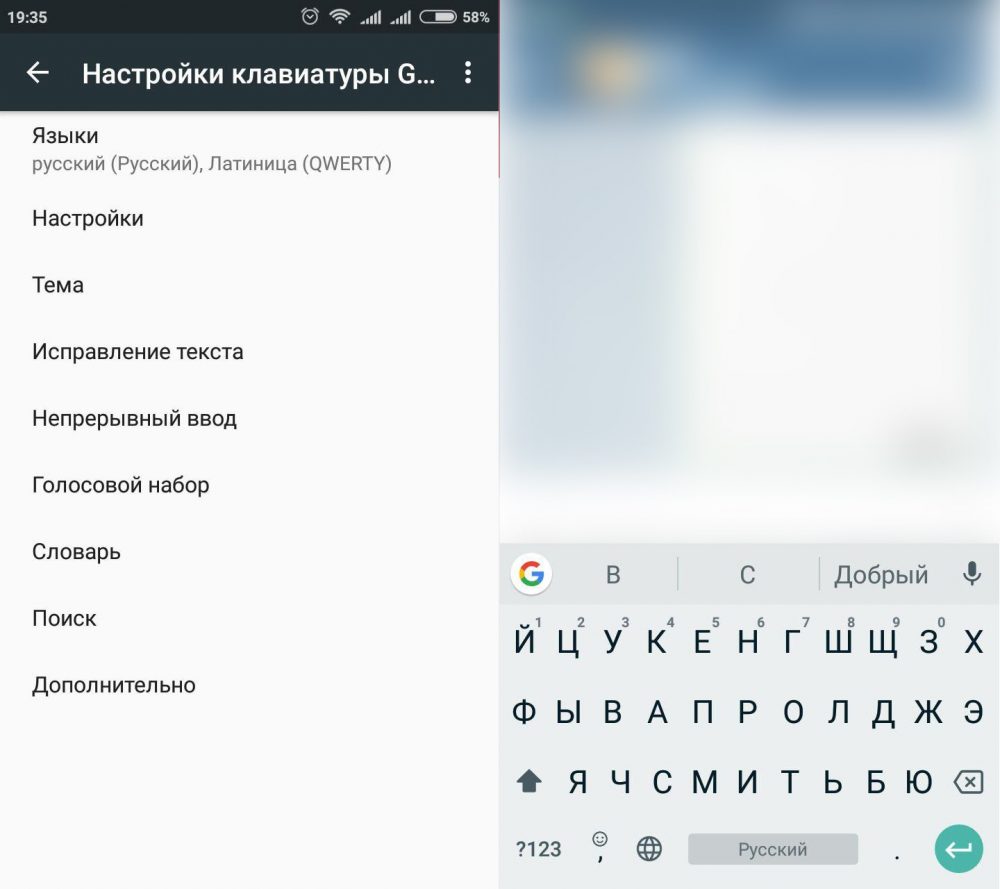
Sada razgovarajmo o tome kako konfigurirati Gboard za ugodan rad:
- Otvorite na pametnom telefonu neku aplikaciju gdje možete ispisati.
- Kliknite polje unosa.
- Na vrhu lijeve strane naći ćete ikonu koja otkriva postavke.
- Aktivirajte opcije koje su vam potrebne (na primjer, "Unos rukopisa"). Ovdje također možete odvrnuti tipkovnicu tako da se slobodno kreće duž zaslona, konfigurirajte zaslon tipki i brzinu odziva.
- Ponovno pritisnite "izbornik" i idite na karticu "Više". Pododjeljak "teme" sadrži različite mogućnosti dizajna. Ovdje ćete pronaći popis jezika- možete odabrati nekoliko, oni se prebacuju posebnim gumbom sa slikom stiliziranog globusa.
Povremeno Google dodaje funkcionalnost, mijenja izgled tipkovnice, nudi nove mogućnosti. Tako da korisnici znaju doći do željenih postavki, tvrtka objavljuje na službenoj web stranici detaljne upute.
U aplikaciji GBORD -a došlo je do pogreške: što učiniti
Nažalost, ažuriranja donose ne samo prednosti - ponekad nakon njih tipkovnica prestaje raditi uopće ili usporava, zatvara se i donosi pogrešku. Ako je u vašem slučaju prijava unaprijed instalirana i nemoguće je izbrisati, onda je lakše - možete je prebaciti na staru verziju (samo povucite ikonu u košaru). Ako ste zasebno preuzeli GBoard, morat ćete pričekati sljedeće ažuriranje s korekcijom pogrešaka.
Ponekad kršeći tipkovnicu, nisu krivi programeri, već Android OS ili netočne postavke. Pokušajte učiniti kako slijedi:
- Ako ste aplikaciju prenijeli na CD karticu, bolje je vratiti je natrag u internu memoriju telefona.
- Isključite pametni telefon, uklonite bateriju i brojite oko 10 sekundi. Zatim prikupite pametni telefon i uključite se - ova mjera često pomaže u borbi protiv pogrešaka.
- Otvorite opće postavke pametnog telefona i očistite predmemoriju aplikacije. Možete koristiti neku uslugu.
- Zapamtite je li se problem pojavio nakon instaliranja neke vrste softvera. Ako je tako, bolje je ukloniti ga bez žaljenja.
- Izbrišite GBORDOS (ako je moguće) i ponovno ga preuzmite.
Kako izbrisati gboard
Ako ste sami preuzeli tipkovnicu, brisanje nije prepuno poteškoća - samo premjestite ikonu u košaru, dok djelujete s drugom. Ili otvorite Google Play, pronađite aplikaciju i kliknite gumb "Izbriši".
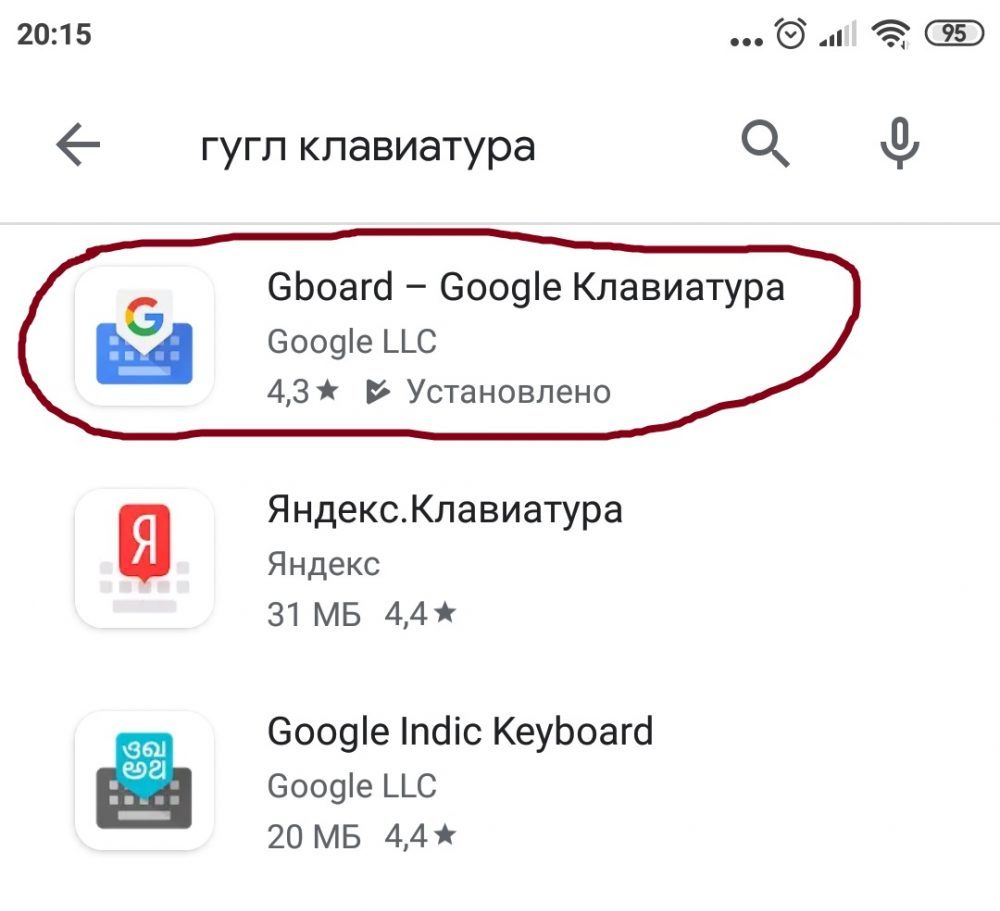
Ako imate posla s unaprijed instaliranim Gbord -om, ostalo je ništa o tome kako ga onemogućiti tako da resursi ne troše. Postoji kratka i izuzetno razumljiva uputa o tome kako onemogućiti GBORD. Da biste to učinili, otvorite "Postavke" - "Aplikacije", pronađite program na popisu i kliknite gumb "Onemogući".
Možete, naravno, koristiti korijenske zakone i prisilno se riješiti tipkovnice, ali to se zapravo izjednačava s telefonom za hakiranje. Nakon takvih manipulacija izgubit ćete jamstvenu službu.
Provjerite je li prisutnost korijenskog desnog. Dovoljno je pokrenuti tržište Google Play, otvorite tamo Gboard aplikaciju i pogledajte predstavljene gumbe. Ako ovdje nema ključeva "Izbriši", onda morate ići na drugi način.
Postoji nekoliko opcija za odabir:
- Ostavite sve kakva jest, nepromijenjeno;
- pokušajte ukloniti prijavu;
- Zaustavite ga prisilno;
- Zamijenite GBORD još jednu aplikaciju.
Kako ostvariti posljednju opciju, lako je shvatiti. Od korisnika samo trebate preuzeti alternativni program vrste SwiftKey i u postavkama da biste ga definirali kao zadanu aplikaciju. To će automatski deaktivacija GBORD.
- « Povezivanje i postavljanje prefiksa Smart TV
- Konzola konzole ne djeluje na uzroke i mogućnosti uklanjanja neispravnosti »

